MySQL在開始配置時候會遇到一些問題當然網上處理辦法很多,現在我將這些問題總結供大家參考
MySQL
MySQL5.6.10下載地址: http://www.xiazaiba.com/html/361.html
Navicat for MySQL
Navicat for MySQL下載地址:10.1.7 http://www.xiazaiba.com/html/2122.html
解壓上述壓縮包,點擊安裝文件進行安裝,因為操作比較簡單,這裡就不再拿出示例圖
1、 手工啟動
a) 右鍵->[我的電腦]->管理->服務和應用程序->服務àMySQL服務啟動
備注:此時我們有時候會發現第一次安裝完成之後,在服務中並沒有找到MySQL這個服務項目,那該怎麼辦呢?
解決辦法:點擊【開始】à打開[MySQL 5.6 Command Line Client]查找到目標位置,這個位置為MySQL的安裝位置
第一步:運行”cmd”定位到MySQL的安裝目錄bin下,我這裡的安裝目錄是:
C:\Program Files\MySQL\MySQL Server 5.6\bin
第二步:輸入mysqld.exe –install 得到結果”Service successfully installed”服務安裝成功
第三步:再次輸入net start mysql
這個時候提示”MySQL服務正在啟動..”,”MySQL服務已經啟動成功”
這樣我們在服務中就能查看到MySQL的服務
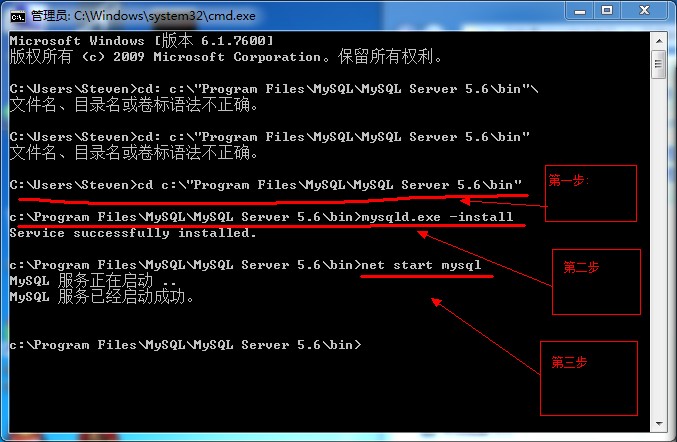
2、 命令啟動
a) 運行”cmd”,直接定位到MySQL安裝目錄bin文件下執行【net start mysql】
可參考網址: http://see.xidian.edu.cn/cpp/html/1441.html
1、 連接到本機上的MYSQL。
a) 首先打開DOS窗口,然後進入目錄mysql\bin,再鍵入命令mysql -u root -p,回車後提示你輸密碼.注意用戶名前可以有空格也可以沒有空格,但是密碼前必須沒有空格,否則讓你重新輸入密碼。如果剛安裝好MYSQL,超級用戶root是沒有密碼的,故直接回車即可進入到MYSQL中了,MYSQL的提示符是: mysql>
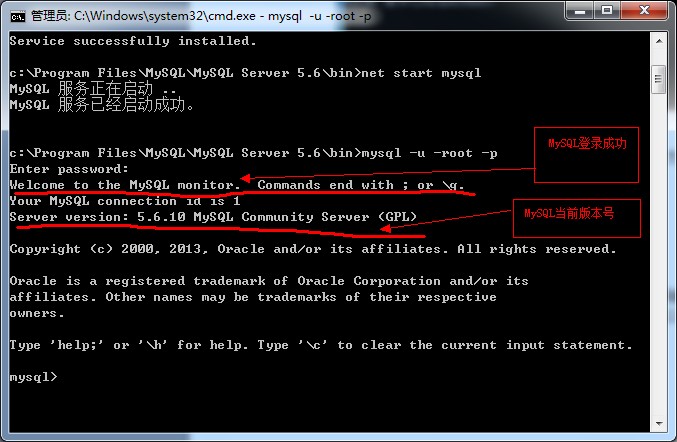
由上圖可見進入到了Mysql操作中
2、連接到遠程主機上的MYSQL。假設遠程主機的IP為:110.110.110.110,用戶名為root,密碼為abcd123。則鍵入以下命令:
mysql -h110.110.110.110 -u root -p 123;(注:u與root之間可以不用加空格,其它也一樣)
3、退出MySQL命令:exit返回到bin目錄下
1、運行”cmd”進入目錄mysql\bin,然後鍵入以下命令
mysqladmin -u root -password ab12
注:因為開始時root沒有密碼,所以-p舊密碼一項就可以省略了。
注意:有時候這裡會報錯
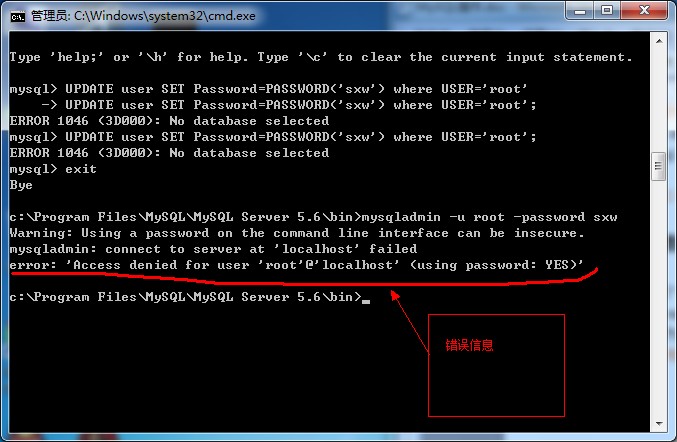
解決辦法:
直接使用/etc/mysql/debian.cnf文件中[client]節提供的用戶名和密碼:
# mysql -udebian-sys-maint -p
Enter password: <輸入[client]節的密碼>
mysql> UPDATE user SET Password=PASSWORD(’sxw’) where USER=’root’ and HOST=”localhost”;
mysql> FLUSH PRIVILEGES;
mysql> quit
# mysql -uroot -p
Enter password: <輸入新設的密碼newpassword>
mysql>
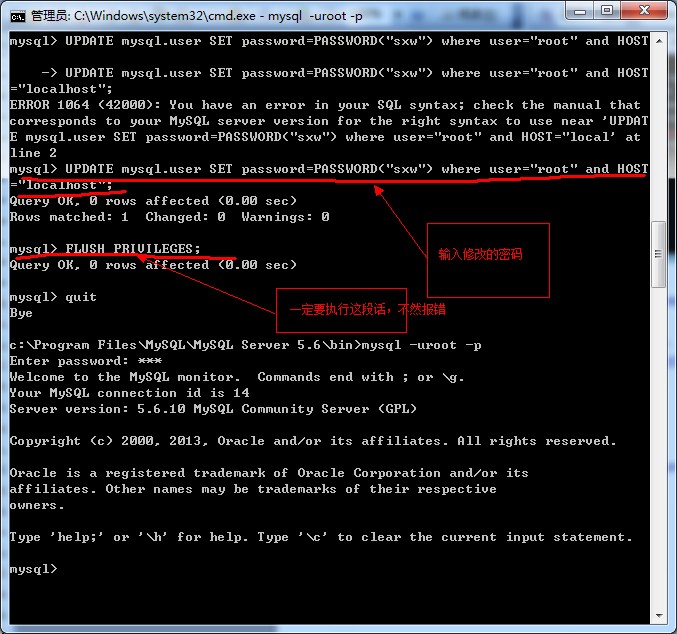
以上我們就修改密碼成功了,這個時候Navicat這個連接又要我們重新開始連接了
後面修改密碼都可以這樣的方式去修改